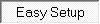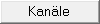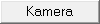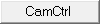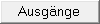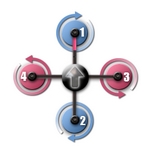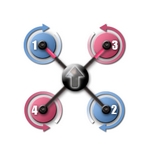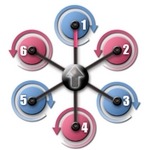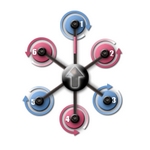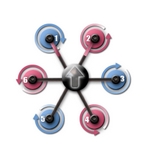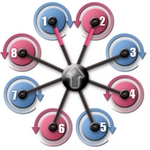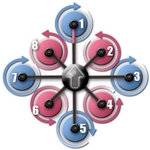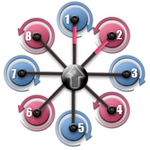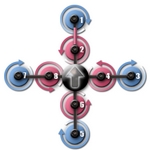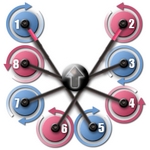|
Größe: 11201
Kommentar:
|
← Revision 35 vom 05.07.2016 12:12 ⇥
Größe: 22658
Kommentar:
|
| Gelöschter Text ist auf diese Art markiert. | Hinzugefügter Text ist auf diese Art markiert. |
| Zeile 1: | Zeile 1: |
| #acl AdminGroup:read,write,admin,revert IngoB:read,write BetatesterGroup:read,write quadrocopter:read,write All: <<RedBox('''Nur für internen Gebrauch !''')>> ||<tablewidth="520px" tablestyle="text-align: center;"#ffffa0> {{http://mikrokopter.de/images/eng.gif}} Page in [[en/EasySetup/EasySetup|english]] || siehe auch: [[Firmware-0.86|Firmware-0.86]] |
#acl AdminGroup:read,write,revert EditorsGroup:read,write,revert All:read ############################################################################## {{{#!wiki caution ||<class="MK_TableNoBorder" width="70%">'''Diese Seite befindet sich derzeit in der Überarbeitung. <<BR>><<BR>> This page is currently under revision''' ||<class="MK_TableNoBorder" >{{attachment:symbols/Trenner2.png}}|| }}} ############################################################################## ############################################################################## ## Navigation oben ---- {{{#!html <div style="float: left; margin-right:20px;"> }}} '''__Schnellauswahl__'''<<BR>> '''Öffnen der Beschreibung -> Button anklicken''' <<BR>> [[EasySetup/EasySetup|{{ http://gallery3.mikrokopter.de/var/albums/intern/KopterTool_ab_V2_0/Reiter/Reiter_aktiv-Easy-SETUP.gif?m=1409707309 }}]] [[EasySetup/Kanaele|{{ http://gallery3.mikrokopter.de/var/albums/intern/KopterTool_ab_V2_0/Reiter/Reiter-Kan_le.gif?m=1409707201 }}]] [[EasySetup/Kamera|{{ http://gallery3.mikrokopter.de/var/albums/intern/KopterTool_ab_V2_0/Reiter/Reiter-Kamera.gif?m=1409707200 }}]] [[EasySetup/CamCtrll|{{ http://gallery3.mikrokopter.de/var/albums/intern/KopterTool_ab_V2_0/Reiter/Reiter-CamCtrl.jpg?m=1464700388 }}]] [[EasySetup/Ausgaenge|{{ http://gallery3.mikrokopter.de/var/albums/intern/KopterTool_ab_V2_0/Reiter/Reiter-Ausg_nge.gif?m=1409707196 }}]] {{{#!html </div> }}} ############################################################################## ############################################################################## <<BR>> [[MK-Parameter|{{ http://gallery3.mikrokopter.de/var/albums/intern/KopterTool_ab_V2_0/Reiter/Reiter-Einstellungen.jpg?m=1464703564 }}]] ||<class="MK_TableNoBorder">~-Diese Seite als '''PDF-Dokument'''? <<BR>>Dann klick auf das Symbol ...-~||<class="MK_TableNoBorder"><<PDFIcon>>|| <<BR>> ############################################################################## ############################################################################## ## Überschrift {{{#!wiki MK_Nav ||<class="MK_Nav_left": height= "60px">||<class="MK_Nav_Header">!EasySetup - Easy SETUP||<class="MK_Nav_right":>|| }}} {{{#!wiki MK_select1 * {{http://mikrokopter.de/images/eng.gif}} [[en/EasySetup/EasySetup|english]] }}} ############################################################################## ############################################################################## ## Bild rechts {{{#!html <div style="float: right; margin: 15px;"> }}} {{ http://gallery3.mikrokopter.de/var/albums/intern/KopterTool_ab_V2_0/Einstellungen_ab_2_14/Button-350x350/de/01_de_KopterTool_EasySetup_EasySetup_Setting_%28350%29.jpg?m=1466430971 }} {{{#!html </div> }}} ############################################################################## ############################################################################## ## Inhaltsverzeichnis <<BR>> |
| Zeile 10: | Zeile 83: |
= Easy Setup = Im Easy Setup sind alle wichtigen Einstellungen des MikroKopters auf eine Seite zusammengefasst. <<BR>> Dies macht die erste Grundeinstellung des Kopters sehr einfach.<<BR>><<BR>> {{http://gallery.mikrokopter.de/main.php?g2_view=core.DownloadItem&g2_itemId=88140&g2_serialNumber=3}} == Name der Konfiguration == Es können im KopterTool bis zu 5 verschiedene Settings (Konfigurationen) eingestellt und gespeichert werden. In diesem Beispiel befinden wir uns im Setting '''Easy'''. <<BR>> Dieser Name kann auch individuell geändert und gespeichert werden. == Höhenregler == Der Höhensensor (Höhenregler) auf der FlightCtrl kann über den Eintrag '''''Höhenregelung aktiv''''' aktiviert- oder deaktiviert werden.<<BR>><<BR>> '''Die Funktion:'''<<BR>> Wurde der Höhenregler hier aktiviert, kann die Funktion '''automatisches Höhe halten''' über einen Schalter am Sender ein-/ausgeschaltet werden. <<BR>> Bei eingeschalteter Funktion übernimmt die Höhenregelung die vollständige Kontrolle über den Gesamtschub. <<BR>> Hierbei wird über den Gas-Stick nicht mehr die Drehgeschwindigkeit der Motoren beeinflusst. Vielmehr wird hierbei der Sollwert für die Höhe verschoben.<<BR>><<BR>> Beispiel: <<BR>> - Wird der Gas-Stick aus der Mittelposition nach oben bewegt, wird der Sollwert für die Höhen nach oben verschoben. <<BR>> - Ist der Gas-Stick in der Mittelposition, bleibt der Kopter auf der aktuellen Höhe stehen (+/- einer gewissen Toleranz), der Sollwert wird nicht verschoben.<<BR>> - Wird der Gas-Stick aus der Mittelposition nach unten bewegt, wird der Sollwert für die Höhen nach unten verschoben. <<BR>><<BR>> Hierbei gilt: Abhängig davon, wie weit der Stick nach oben (oder unten) verschoben wird, wird der Höhenwert schwächer oder stärker in die entsprechende Richtung verschoben.<<BR>><<BR>> {i} '''Info:''' Wenn man hier im EasySetup die Funktion aktiviert, wird automatisch der Mode "Vario-Höhe" aktiviert. <<BR>><<BR>> {i} Expertenfunktion: <<BR>> Mehr Informationen zu den Mode '''Vario-Höhe''', '''Höhenbegrenzung''' findet man hier: [[http://mikrokopter.de/ucwiki/MK-Parameter/Altitude|KopterTool-Höhe]]<<BR>> Wie der Höhenregler selber funktioniert und wie er eingestellt wird kann hier nachgelesen werden: [[http://mikrokopter.de/ucwiki/Höhensensor|Höhensensor]]<<BR>><<BR>> === Sollwert === Zum Schalten des Höhenreglers wird ein Schalter vom Sender genutzt. Dieser Schalter am Sender muss einem Kanal zugewiesen sein <<BR>> und im KopterTool einem "POTI" zugeteilt werden (die Zuteilung (Überprüfung) der Kanäle findet man hier: [[Kanaleinstellung]]). <<BR>> (Wie am Sender die Kanäle den Schaltern zugeteilt werden, kann in der Anleitung des Senders nachgelesen werden)<<BR>><<BR>> In diesem Beispiel ist dem Schalter auf dem Sender "Poti1" (Kanal 5) zugeteilt.<<BR>> So kann durch den zugehörigen Schalter am Sender die Höhenregelung aktivieren und deaktivieren werden. * aus: manuelle Gas-Steuerung * ein: Vario-Höhenregler über den Höhensensor === Stick Neutral Punkt === Normalerweise ist der Gas-Stick (throttle) auf "nicht neutralisierend" eingestellt. Er bleibt also nicht durch eine Feder gehalten, nach der Benutzung mittig stehen, wie der zweite Stick am Sender.<BR>> Hierfür wird als Wert standardmäßig eine "0" (0 = automatc) eingetragen. <<BR>><<BR>> Fliegt man allerdings sehr viel mit eingeschalteten Höhensensor, kann es von Vorteil sein, wenn der Gas-Stick auf "neutralisierend" eingestellt hat.<<BR>> Dieser also selbstständig in der Mittelposition bleibt.<<BR>> Lässt man dazu die Feder im Sender eingebaut, geht der Stick immer wieder in die Mittelstellung zurück (wie bei dem Nick/Rollstick).<<BR>> Vorteil: Mit eingeschaltetem Höhenregler im Vario-Modus ist das fliegen bequemer, weil man sich dann nicht selbst um die Gasstellung zum Schweben kümmern muss.<<BR>> Nachteil: Wenn man mit manuellem Gas fliegt, kann (darf) man den Stick nicht los lassen.<<BR>><<BR>> Ist der Stick auf "neutralisierend" eingestellt sollte dann diese Mittelstellung des Gas Stick als '''Stick neutral Punkt''' eingestellt werden. <<BR>> Normalerweise ist die Mittelstellung dann '''127'''.<<BR>> Dies kann aber je nach genutztem Sender unterschiedlich sein. Dafür ist die '''''GAS:''''' Anzeige rechts hilfreich.<<BR>> Hier wird dann die aktuelle Mittelstellung des Gas-Stick grafisch durch den Balken und den dazugehörige Wert angezeigt. Dieser Wert kann dann als '''Stick neutral Punkt''' eingetragen werden.<<BR>><<BR>> {{http://mikrocontroller.com/files/pictures/EasyCfg_pfeil.gif}}<<BR>> (Durch Klicken auf den Pfeil neben der aktuellen Gasanzeige kann man auch den aktuellen Gaswert in das Feld übertragen.) Auch bei dieser Einstellung gilt: <<BR>> * Gasstick in Höhe des Neutralpunktes: Keine Änderung der Soll-Höhe * Gasstick über dem Neutralpunkt: Steigen * Gasstick unter dem Neutralpunkt: Sinken == GPS == Das MKGPS kann über den Eintrag '''''GPS''''' aktiviert- oder deaktiviert werden.<<BR>><<BR>> '''Die Funktion:'''<<BR>> Wurde das GPS hier aktiviert, können Funktionen wie z.B. '''!PositionHold''' (PH) oder '''!ComingHome''' (CH) genutzt und über einen Schalter am Sender geschaltet werden. <<BR>> '''Hierfür wird ein 3-fach Schalter am Sender benötigt.''' <<BR>> Damit kann dann die jeweilige Funktion geschaltet werden => Die drei Schalterstellungen sind hierbei '''Aus - PH - CH'''. <<BR>> === GPS Modus Steuerung === Hier stellt man den Schalter ein, den man unter "Channels" zugewiesen hat (die Zuteilung (Überprüfung) der Kanäle findet man hier: [[Kanaleinstellung]]).<<BR>> In diesem Beispiel ist dem Schalter auf dem Sender "Poti2" (Kanal 6) zugeteilt.<<BR>> === Dynamic PositionHold === ##include_dph_begin Hier kann die Funktion "Dynamic !PositionHold" ein- oder ausgeschaltet werden. <<BR>> {{http://mikrocontroller.com/files/pictures/EasyCfg_dph.gif}}<<BR>><<BR>> Genutzt wird "Dynamic PositionHold" mit der Funktion !PositionHold. <<BR>><<BR>> '''Funktion aus:''' <<BR>> Der Kopter wird durch Bewegen des Nick- / Rollstick direkt gesteuert.<<BR>> Hierbei wird die Funktion PH ausgeschaltet wenn die Sticks bewegt werden. <<BR>> Und an der neuen Position, nach dem Loslassen der Sticks, wieder eingeschaltet.<<BR>><<BR>> '''Funktion an:''' <<BR>> Auch hier kann der Kopter durch Bewegen des Nick- / Rollstick auf eine neuen Position geflogen werden. <<BR>> Es werden hierbei die Sollwerte der GPS Koordinaten verschoben. Dadurch ist eine genauere Positionierung auch bei Wind möglich. Hierbei fliegt er die Positionen etwas langsamer an; bewegt sich also etwas träger. <<BR>><<BR>> {i} Hinweis: Ist per default an. Kann auch unter "EasySetup" oder "NaviControl2" abgeschaltet werden. ##include_dph_end === ComingHome altitude === In dieser Einstellung, kann eine Höhe eingetragen werden, die bei !ComingHome angeflogen wird. ##include_ch_begin {{http://mikrocontroller.com/files/pictures/EasyCfg_ch.gif}}<<BR>><<BR>> In der Funktion !ComingHome kommt der MikroKopter automatisch zum Startpunkt zurückgeflogen (sofern ein GPS-Fix vorhanden ist!). Hierbei kann er die vorher eingestellte Höhe anfliegen.<<BR>> Zusätzlich 'parkt' der Kopter dann auch noch in der voreingestellten Höhe bei erreichen der !ComingHome Koordinaten.<<BR>> Während des Anfluges wird bereits die eingestellte Höhe mit 3m/sek angeflogen - das kann man nicht verändern!<<BR>><<BR>> {i} '''Zu beachten:''' Die Höhe wird (wie bei den Höhenvorgaben der Waypoints) nur im Vario-Höhenregler angeflogen. Und auch nur, wenn der Gas-Stick in Neutrallage (Mittelstellung) ist.<<BR>><<BR>> '''Hierbei gilt:''' <<BR>> * 0: Aus -> die aktuelle Höhe des Kopters wird beibehalten. * 1-247: Wert in Metern -> diese Höhe wird sofort bei aktivieren von !ComingHome (CH) mit 3m/sek angeflogen. ##include_ch_end == Carefree Steuerung == In Verbindung mit dem GPS-System (!NaviCtrl, Kompass und GPS) kann die Funktion !CareFree genutzt werden.<<BR>> Diese Funktion kann auch mit einem Schalter am Sender ein-/ausgeschaltet werden. Der genutzte Schalter (den man unter "Kanäle" zugewiesen hat) kann hier eingestellt werden.<<BR>><<BR>> '''Die Funktion:'''<<BR>> Bei eingeschalteter Funktion wird die Steuerrichtung von Nick und Roll nicht mehr an der "Vorne"-Definition fest gemacht (Front/Ausleger 1 des Kopters), <<BR>> sondern an der Himmelsrichtung, in welche die Front/Ausleger 1 des MikroKopters während des Starten der Motoren zeigt. <<BR>> Damit kann man den MK gieren, ohne dabei die sonst mitrotierende Wirkung von Nick und Roll zu berücksichtigen. |
<<BR>><<BR>><<BR>> ############################################################################## ############################################################################## = Übersicht -> Easy Setup = {{ http://gallery3.mikrokopter.de/var/albums/intern/KopterTool_ab_V2_0/Einstellungen_ab_2_14/Easy/01_de_KopterTool_EasySetup_EasySetup_Setting.jpg?m=1466431122 }} ############################################################################## ############################################################################## = Name der Konfiguration = Im Kopter können 5 unterschiedliche Konfigurationen (Parametersets) eingestellt und gespeichert werden. <<BR>> Der Name für die jeweilige Konfiguration kann dabei frei gewählt und hier eingetragen werden. {{ http://gallery3.mikrokopter.de/var/albums/intern/KopterTool_ab_V2_0/Einstellungen_ab_2_14/Details/de/de_NameKonfiguration.jpg?m=1466752706 }} In den Grundeinstellungen sind die Namen: * Parameterset 1 => ''Fast'' * Parameterset 1 => ''Agile'' * Parameterset 1 => ''Easy'' * Parameterset 1 => ''Easy'' * Parameterset 1 => ''Easy'' ############################################################################## ############################################################################## = Höhenregelung aktiv = Hier kann der auf der !FlightCtrl befindliche barometrische Höhensensor aktiviert / deaktiviert werden. {{ http://gallery3.mikrokopter.de/var/albums/intern/KopterTool_ab_V2_0/Einstellungen_ab_2_14/Details/de/de_H%C3%B6henregelung_Aktiv_OFF.jpg?m=1466752684 }} => Höhensensor deaktiviert {{ http://gallery3.mikrokopter.de/var/albums/intern/KopterTool_ab_V2_0/Einstellungen_ab_2_14/Details/de/de_H%C3%B6henregelung_Aktiv_ON.jpg?m=1466752685 }} => Höhensensor aktiviert Bei deaktiviertem Höhensensor muss der Kopter immer manuell auf Höhe gehalten werden. <<BR>> Nur bei aktiviertem Höhensensor kann die Funktion ''AltitudeHold'' aktiviert und genutzt werden. ############################################################################## <<BR>><<BR>><<BR>> ---- == Sollwert == ##---------------------------------------------------------------------------- ## Bild rechts {{{#!html <div style="float: right; margin: 15px;"> }}} {{ http://gallery3.mikrokopter.de/var/albums/intern/KopterTool_ab_V2_0/Einstellungen_ab_2_14/Details/de/de_Auswahl_2.jpg?m=1467095340 }} {{{#!html </div> }}} ##---------------------------------------------------------------------------- {{ http://gallery3.mikrokopter.de/var/albums/intern/KopterTool_ab_V2_0/Einstellungen_ab_2_14/Details/de/de_H%C3%B6henregelung_Sollwert.jpg?m=1466752686 }}<<BR>> Über den ''Sollwert'' kann eingestellt werden, ob die Funktion ''AltitudeHold'' z.B. per Kanal über eine Fernsteuerung EIN/AUS geschaltet oder dauerhaft AN sein soll. * '''Inaktiv''' <<BR>>~-''AltitudeHold'' deaktiviert-~ * '''Ch1 ... Ch16''' <<BR>>~-Kanal 1-16 => Der ausgewählter Kanal wird dann an der Fernsteuerung einem 2fach Schalter zugewiesen-~ * '''Ser Ch1 ... Ser Ch12''' <<BR>>~-Serieller Kanal 1-12 => Serielle Kanäle können z.B. über den Computer bedient werden.-~ * '''WP Event''' <<BR>>~-Nicht nutzbar-~ * '''AUS''' <<BR>>~-''AltitudeHold'' deaktiviert-~ * '''AN''' <<BR>>~-''AltitudeHold'' ist dauerhaft aktiv-~ <<BR>><<BR>> ~-'''Funktion''' Bei eingeschalteter Funktion ''AltitudeHold'' übernimmt der barometrische Höhensensor die Motorsteuerung.<<BR>> Dabei gilt: * Gasstick in Mittelstellung => Kopter hält die aktuelle Höhe bei * Gasstick nach oben => Der Kopter steigt auf * Gasstick nach unten => Der Kopter sinkt Je nachdem wie weit man den Gasstick aus der Mitte heraus nach oben oder unten bewegt <<BR>> steigt oder sinkt der Kopter langsam oder schneller.-~ ##---------------------------------------------------------------------------- ## Infotext: Aufheben des "Float" Befehl damit nachfolgende Eintragungen in neuer Zeile beginnen. {{{#!html <div style="clear:both"> }}} ##---------------------------------------------------------------------------- ############################################################################## <<BR>><<BR>><<BR>> ---- == Stick Neutral Punkt == {{ http://gallery3.mikrokopter.de/var/albums/intern/KopterTool_ab_V2_0/Einstellungen_ab_2_14/Details/de/de_H%C3%B6henregelung_Stick-Neutral.jpg?m=1466752705 }} {{ http://gallery3.mikrokopter.de/var/albums/intern/KopterTool_ab_V2_0/Einstellungen_ab_2_14/Details/de/de_H%C3%B6henregelung_GAS.jpg?m=1466752686 }}<<BR>> Mit dem "Stick Neutral Punkt" kann die Mittelstellung des Gasstick eingestellt werden. Hier gibt man entweder manuell einen Wert ein, oder man zentriert den Gasstick und "klickt" auf das grüne Symbol um den dort angezeigten Wert zu übernehmen. <<BR>> ~- '''INFO'''<<BR>> Je nachdem was für eine Fernsteuerungen genutzt wird, bleibt der Gasstick nach Betätigung an der neuen Position stehen oder zentriert sich automatisch. Ideal ist es, wenn sich der Gasstick durch Federkraft selber wieder zentriert => <<BR>> Hat man dann die Funktion ''AltitudeHold'' aktiviert und lässt dann den Gasstick los, zentriert sich diese dann selbstständig und der Kopter hält automatisch die aktuelle Höhe bei. Hat man hingegen einen Gasstick der an der eingestellten Position stehen bleibt, kann der Kopter, je nach Stick Position, bei aktivierter Funktion ''AltitudeHold'' weiter steigen oder sinken. -~ ############################################################################## <<BR>><<BR>><<BR>> ---- == Auto Start/Land Channel == ##---------------------------------------------------------------------------- ## Bild rechts {{{#!html <div style="float: right; margin: 15px;"> }}} {{ http://gallery3.mikrokopter.de/var/albums/intern/KopterTool_ab_V2_0/Einstellungen_ab_2_14/Details/de/de_Auswahl_1.jpg?m=1466753440 }} {{{#!html </div> }}} ##---------------------------------------------------------------------------- {{ http://gallery3.mikrokopter.de/var/albums/intern/KopterTool_ab_V2_0/Einstellungen_ab_2_14/Details/de/de_H%C3%B6henregelung_AutoStart-Land.jpg?m=1466752685 }}<<BR>> Für die Funktion ''Autostart / -land'' kann hier ein Kanal eingetragen werden. * Inaktiv * ~-Autostart / -land deaktiviert-~ * Ch1 ... Ch16 * ~-Kanal 1-16 => Der ausgewählter Kanal wird dann an der Fernsteuerung einem 2fach Schalter zugewiesen-~ <<BR>><<BR>> ~-'''Funktion''' <<BR>> Die Funktion ''Autostart / -land'' kann mit einem 2fach Schalter auf der Fernsteuerung genutzt werden: * Schalterstellung AUS => Funktion LAND * Schalterstellung AN => Funktion START -~ |
| Zeile 144: | Zeile 237: |
| === Teachable CareFree === Wenn "Teachable !CareFree" aktiviert ist, dann wird die !CareFree-'''Richtung''' jedes mal beim Einschalten des !CareFree-Schalters neu bestimmt. <<BR>><<BR>> '''Dabei wird unterschieden:''' <<BR>> * 1. Innerhalb von 20m um den Startpunkt gilt die '''Richtung''' der Front (Ausleger 1) des MikroKopters als vorne. Beim Einschalten der Funktion ist diese Richtung dann immer vorne, egal wie herum der Kopter sich dreht und wie weit weg er geflogen wird. <<BR>><<BR>> * 2. Außerhalb der 20m gilt die Peilung hin zum !ComingHome-Punkt (Startpunkt) als hinten und somit die entgegengesetzte Seite als vorne. Wird die Funktion hier eingeschaltet, ist es egal wie herum der Kopter gerade steht. Die aktuelle Richtung vom Kopter '''zum''' Startpunkt ist hinten; die entgegengesetzte Seite vorne.<<BR>><<BR>> So kann sich der Pilot jetzt auch auf der Stelle drehen und die !CareFree-Richtung durch den !Carefree-Schalter neu festlegt. <<BR>> Außerhalb der 20m muss er nicht einmal sehen, wo zu dem Zeitpunkt vorne war.<<BR>> Am Stick ziehen heißt dann immer: "Zurück zum Startpunkt" {i} Hinweis: Die neue CareFree-Richtung wird jedes mal beim '''einschalten''' von CareFree neu fest gelegt - also nur wenn der CareFree-Schalter bewegt wird.<<BR>><<BR>> Weitere Informationen: [[CareFree|CareFree]] == Motor-Sicherheitsschalter == <<Include(include/KopterTool/Settings-Channels, , from="##include_mss_begin_de", to="##include_mss_end_de")>> == Mixer Setup == Je nachdem, ob ein QuadroKopter, ein HexaKopter oder ein OktoKopter gebaut wurde, muss der passende Mixer eingespielt werden.<<BR>> Hierüber bekommt die FlightControl Informationen über die Motorenanzahl und deren Anordnung. Dafür wird die sog. [[MixerTable|MischerTabelle]] verwendet.<<BR>><<BR>> <<Include(include/KopterTool/Settings-Mixer-SETUP, , from="##include_mix_begin_de", to="##include_mix_end")>> <<BR>> ---- . KategorieBeginner/en |
||||<class="MK_TableNoBorder" width="100%"(>__Ablauf__|| ||<class="MK_TableNoBorder" width=400px^>~-'''Auto-START''' <<BR>>- Der Schalter steht in der Grundeinstellung auf AUS (LAND)<<BR>>- Funktion ''AltitudeHold'' einschalten <<BR>>- Motoren starten<<BR>>- Gasstick langsam zentrieren <<BR>>- 2fach Schalter auf START umschalten<<BR>>(der Schalter bleibt dann dort stehen!)<<BR>>- Die Motoren werden nun langsam schneller bis der Kopter abhebt<<BR>> und in ca. 1-2m Höhe stehen bleibt <<BR>>- Kopter fliegen-~||<class="MK_TableNoBorder" width=400px ^>~-'''Auto-LAND''' <<BR>>- Kopter zurück zum Landeplatz fliegen <<BR>>- Gasstick zentrieren <<BR>>- 2fach Schalter auf zurück auf LAND umschalten<<BR>>(der Schalter bleibt dann dort stehen!)<<BR>>- Kopter landet -> Am Boden regeln die Motoren dann etwas herunter <<BR>>- Motoren ausschalten-~|| ##---------------------------------------------------------------------------- ## Infotext: Aufheben des "Float" Befehl damit nachfolgende Eintragungen in neuer Zeile beginnen. {{{#!html <div style="clear:both"> }}} ##---------------------------------------------------------------------------- ############################################################################## ############################################################################## = GPS = Hier kann das GPS aktiviert / deaktiviert werden. {{ http://gallery3.mikrokopter.de/var/albums/intern/KopterTool_ab_V2_0/Einstellungen_ab_2_14/Details/de/de_GPS_OFF.jpg?m=1466752636 }} => GPS deaktiviert {{ http://gallery3.mikrokopter.de/var/albums/intern/KopterTool_ab_V2_0/Einstellungen_ab_2_14/Details/de/de_GPS_ON.jpg?m=1466752683 }} => GPS aktiviert Nur bei aktiviertem ''GPS'' können Funktionen wie ''ComingHome'' oder ''PositionHold'' aktiviert und genutzt werden. ############################################################################## <<BR>><<BR>><<BR>> ---- == GPS Modus Steuerung == ##---------------------------------------------------------------------------- ## Bild rechts {{{#!html <div style="float: right; margin: 15px;"> }}} {{ http://gallery3.mikrokopter.de/var/albums/intern/KopterTool_ab_V2_0/Einstellungen_ab_2_14/Details/de/de_Auswahl_3.jpg?m=1467095341 }} {{{#!html </div> }}} ##---------------------------------------------------------------------------- {{ http://gallery3.mikrokopter.de/var/albums/intern/KopterTool_ab_V2_0/Einstellungen_ab_2_14/Details/de/de_GPS_GPSModus.jpg?m=1466752635 }}<<BR>> An dieser Stelle kann ausgewählt werden, ob die GPS-Funktionen z.B. per Kanal über eine Fernsteuerung geschaltet oder dauerhaft AN sein soll. * '''Inaktiv''' <<BR>>~-GPS-Funktion deaktiviert-~ * '''Ch1 ... Ch16''' <<BR>>~-Kanal 1-16 => Der ausgewählter Kanal wird dann an der Fernsteuerung einem 3fach Schalter zugewiesen-~ * '''Ser Ch1 ... Ser Ch12''' <<BR>>~-Serieller Kanal 1-12 => Serielle Kanäle können z.B. über den Computer bedient werden.-~ * '''WP Event''' <<BR>>~-Nicht nutzbar-~ * '''Free''' <<BR>>~-GPS-Funktion deaktiviert-~ * '''CH''' <<BR>>~-Funktion ''PositionHold'' ist dauerhaft aktiv-~ * '''PH''' <<BR>>~-Funktion ''ComingHome'' ist dauerhaft aktiv-~ <<BR>><<BR>> ~-'''Funktion''' <<BR>> Wird hier ein Kanal eingestellt und dieser Kanal dann einem 3fach Schalter auf der Fernsteuerung zugeteilt, können die GPS Funktionen wie folgt genutzt werden: * 3fach Schalter OFF <<BR>>=> GPS Funktionen ausgeschaltet * 3fach Schalter Mittelstellung <<BR>>=> GPS Funktion ''PositionHold'' aktiv -> Der Kopter behält die aktuelle Position bei * 3fach Schalter ON <<BR>>=> GPS Funktion ''ComingHome'' aktiv -> Der Kopter fliegt mit voreingestellen 8m/s zurück zum Startpunkt (HomePosition) -~ ##---------------------------------------------------------------------------- ## Infotext: Aufheben des "Float" Befehl damit nachfolgende Eintragungen in neuer Zeile beginnen. {{{#!html <div style="clear:both"> }}} ##---------------------------------------------------------------------------- ############################################################################## <<BR>><<BR>><<BR>> ---- == Dynamic PositionHold == Mit Aktivierung von ''!DynamicPositionHold'' wird die Funktion ''PositionHold'' erweitert. {{ http://gallery3.mikrokopter.de/var/albums/intern/KopterTool_ab_V2_0/Einstellungen_ab_2_14/Details/de/de_DynamicpositionHold_OFF.jpg?m=1466752633 }} => !DynamicPositionHold deaktiviert {{ http://gallery3.mikrokopter.de/var/albums/intern/KopterTool_ab_V2_0/Einstellungen_ab_2_14/Details/de/de_DynamicpositionHold_ON.jpg?m=1466752634 }} => !DynamicPositionHold aktiviert ~-'''Funktion''' Wird die Funktion ''PositionHold'' aktiviert, hält der Kopter per GPS die aktuelle Position bei. Um eine neue Position anzufliegen, bewegt man einfach den Nick/Roll Stick an der Fernsteuerung. Hierbei kann dann die Funktion ''!DynamicPositionHold'' genutzt werden. * __OHNE__ ''!DynamicPositionHold''<<BR>>Bewegt man den Nick-/Rollstick um den Kopter an eine neue Position zu fliegen, wird die Funktion ''PositionHold'' deaktiviert.<<BR>> Sobald die Nick-/Rollsticks wieder zentriert sind, wird die Funktion ''PositionHold'' automatisch wieder aktiviert.<<BR>> Hierbei hat man einen schnellen Positionswechsel, der Kopter kann aber etwas über das Ziel hinausfliegen - je nachdem<<BR>> wie feinfühlig man die Sticks wieder zentriert. * __MIT__ ''!DynamicPositionHold''<<BR>>Bewegt man den Nick-/Rollstick um den Kopter an eine neue Position zu fliegen, wird die Funktion ''PositionHold'' __nicht__ deaktiviert sondern der ''Target Point'' - also die Stelle wohin der Kopter fliegen soll - verschoben.<<BR>> Hierbei hat man einen etwas langsameren und genaueren Positionswechsel. -~ ############################################################################## <<BR>><<BR>><<BR>> ---- == ComingHome Höhe == {{ http://gallery3.mikrokopter.de/var/albums/intern/KopterTool_ab_V2_0/Einstellungen_ab_2_14/Details/de/de_GPS_CH-H%C3%B6he.jpg?m=1466752635 }}<<BR>> In dieser Einstellung, kann eine Höhe eingetragen werden, die automatisch bei aktivieren der Funktion ''ComingHome'' und bei aktivieren der Funktion ''FailSafe'' angeflogen wird. Deaktivieren kann man dies durch einsetzen einer "0". <<BR>> Hierbei behält der Kopter dann die aktuelle Höhe sobald die Funktion ''ComingHome'' oder ''FailSafe'' aktiviert wurde. <<BR>> ~-'''Funktion''' <<BR>> Wird die Funktion ''ComingHome'' aktiviert, fliegt der Kopter direkt zurück zum Startpunkt (HomePosition). Dabei steigt/sinkt der Kopter dann auf die hier eingestellte Höhe. Fällt die Verbindung zwischen Sender/Empfänger aus und die Funktion ''FailSafe'' wird aktiviert, steigt/sinkt der Kopter erst auf die hier eingestellte Höhe und fliegt dann zurück. Weitere Infos zur Funktion ''FailSafe'' und können hier nachgelesen werden: FailSafe. -~ ############################################################################## ############################################################################## = Carefree Steuerung = ##---------------------------------------------------------------------------- ## Bild rechts {{{#!html <div style="float: right; margin: 15px;"> }}} {{ http://gallery3.mikrokopter.de/var/albums/intern/KopterTool_ab_V2_0/Einstellungen_ab_2_14/Details/de/de_Auswahl_2.jpg?m=1467095340 }} {{{#!html </div> }}} ##---------------------------------------------------------------------------- {{ http://gallery3.mikrokopter.de/var/albums/intern/KopterTool_ab_V2_0/Einstellungen_ab_2_14/Details/de/de_CareFree-Steuerung.jpg?m=1466752632 }}<<BR>> Die Funktion ''CareFree'' kann hier eingestellt werden. * '''Inaktiv''' <<BR>>~-''CareFree'' deaktiviert-~ * '''Ch1 ... Ch16''' <<BR>>~-Kanal 1-16 => Der ausgewählter Kanal wird dann an der Fernsteuerung einem 2fach Schalter zugewiesen-~ * '''Ser Ch1 ... Ser Ch12''' <<BR>>~-Serieller Kanal 1-12 => Serielle Kanäle können z.B. über den Computer bedient werden.<<BR>>Der ausgewählter Kanal wird dann am Computer einem 2fach Schalter (z.B. am Gamepad) zugewiesen-~ * '''WP Event''' <<BR>>~-Nicht nutzbar-~ * '''AUS''' <<BR>>~-''CareFree'' deaktiviert-~ * '''AN''' <<BR>>~-''CareFree'' ist dauerhaft aktiv-~ <<BR>><<BR>> ~-'''Funktion''' <<BR>> Wird hier ein Kanal eingestellt und dieser Kanal dann einem 2fach Schalter auf der Fernsteuerung zugeteilt, kann die Funktion ''CareFree'' wie folgt genutzt werden: * 2fach Schalter OFF <<BR>>=> Funktion ''CareFree'' deaktiviert * 2fach Schalter ON <<BR>>=> Funktion ''CareFree'' aktiv Eine Erklärung der Funktion ''CareFree'' kann man hier einsehen: CareFree. -~ ##---------------------------------------------------------------------------- ## Infotext: Aufheben des "Float" Befehl damit nachfolgende Eintragungen in neuer Zeile beginnen. {{{#!html <div style="clear:both"> }}} ##---------------------------------------------------------------------------- ############################################################################## <<BR>><<BR>><<BR>> ---- == Teachable CareFree == {{ http://gallery3.mikrokopter.de/var/albums/intern/KopterTool_ab_V2_0/Einstellungen_ab_2_14/Details/de/de_TeachableCarefree_OFF.jpg?m=1466752707 }} => Teachable !CareFree deaktiviert {{ http://gallery3.mikrokopter.de/var/albums/intern/KopterTool_ab_V2_0/Einstellungen_ab_2_14/Details/de/de_TeachableCarefree_ON.jpg?m=1466752707 }} => Teachable !CareFree aktiviert <<BR>> ~-Beim ''Teachable !CareFree'' wird die Funktion ''CareFree'' erweitert. <<BR>> Abhängig von der Entfernung zum Startpunkt kann die Funktion ''CareFree'' dann unterschiedlich genutzt werden.<<BR>> Dabei wird um den Startpunkt des Kopters automatisch ein 20 Meter Radius gesetzt. '''Funktion''' <<BR>> * Kopter ist __innerhalb__ des 20 Meter Radius um den Startpunkt<<BR>>Wird hier die Funktion ''CareFree'' aktiviert, richtet sich die Ausrichtung nach der Vorderseite des Kopter (roter Ausleger) aus. * Kopter ist __außerhalb__ des 20 Meter Radius um den Startpunkt<<BR>>Wird hier die Funktion ''CareFree'' aktiviert, richtet sich die Ausrichtung nach der aktuellen Position des Kopter und dem Startpunkt (HomePosition) aus. Mehr Infos zur Funktion sind hier nachzulesen: CareFree -~ ############################################################################## ############################################################################## = Mixer-SETUP = {{ http://gallery3.mikrokopter.de/var/albums/intern/KopterTool_ab_V2_0/Einstellungen_ab_2_14/Details/de/de_Mixer-SETUP.jpg?m=1467208424 }}<<BR>> Abhängig von der Bauform und Motoranzahl des Kopters muss der passende Mixer geladen werden.<<BR>> Über den Mixer wird der anzusteuernde Motor und die Drehrichtung eingestellt. <<BR>><<BR>> Folgende fertige Mixer können über das !MikroKopter-Tool geladen werden: ||<class="MK_TableNoBorder">'''Quadro.mkm'''||<class="MK_TableNoBorder">'''Quadro-X.mkm'''||<class="MK_TableNoBorder">'''Hexa.mkm'''||<class="MK_TableNoBorder">'''Hexa2.mkm'''||<class="MK_TableNoBorder">'''Hexa-X.mkm'''|| ||<class="MK_TableNoBorder">{{ http://gallery3.mikrokopter.de/var/albums/intern/KopterTool_ab_V2_0/Mixer/Quadro.jpg?m=1467206203 }}||<class="MK_TableNoBorder">{{ http://gallery3.mikrokopter.de/var/albums/intern/KopterTool_ab_V2_0/Mixer/Quadro-X.jpg?m=1467206204 }}||<class="MK_TableNoBorder">{{ http://gallery3.mikrokopter.de/var/albums/intern/KopterTool_ab_V2_0/Mixer/Hexa.jpg?m=1467206183 }}||<class="MK_TableNoBorder">{{ http://gallery3.mikrokopter.de/var/albums/intern/KopterTool_ab_V2_0/Mixer/Hexa2.jpg?m=1467206184 }}||<class="MK_TableNoBorder">{{ http://gallery3.mikrokopter.de/var/albums/intern/KopterTool_ab_V2_0/Mixer/Hexa-X.jpg?m=1467206184 }}|| ||<class="MK_TableNoBorder">'''Okto.mkm'''||<class="MK_TableNoBorder">'''Okto2.mkm'''||<class="MK_TableNoBorder">'''Okto2b.mkm'''||<class="MK_TableNoBorder">'''Okto3.mkm'''||<class="MK_TableNoBorder">'''Okto-U.mkm'''|| ||<class="MK_TableNoBorder">{{ http://gallery3.mikrokopter.de/var/albums/intern/KopterTool_ab_V2_0/Mixer/Octo.jpg?m=1467206185 }}||<class="MK_TableNoBorder">{{ http://gallery3.mikrokopter.de/var/albums/intern/KopterTool_ab_V2_0/Mixer/Octo2.jpg?m=1467206185 }}||<class="MK_TableNoBorder">{{ http://gallery3.mikrokopter.de/var/albums/intern/KopterTool_ab_V2_0/Mixer/Octo2b.jpg?m=1467206186 }}||<class="MK_TableNoBorder">{{ http://gallery3.mikrokopter.de/var/albums/intern/KopterTool_ab_V2_0/Mixer/Octo3.jpg?m=1467206202 }}||<class="MK_TableNoBorder">{{ http://gallery3.mikrokopter.de/var/albums/intern/KopterTool_ab_V2_0/Mixer/Octo-U.jpg?m=1467206202 }}|| <<BR>><<BR>><<BR>> |
Diese Seite befindet sich derzeit in der Überarbeitung. |
|
EasySetup - Easy SETUP |
.jpg?m=1466430971)
Inhaltsverzeichnis
Übersicht -> Easy Setup
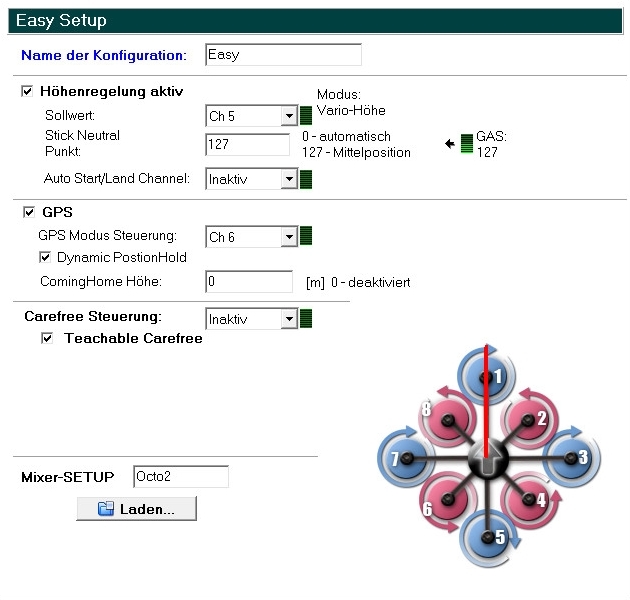
Name der Konfiguration
Im Kopter können 5 unterschiedliche Konfigurationen (Parametersets) eingestellt und gespeichert werden.
Der Name für die jeweilige Konfiguration kann dabei frei gewählt und hier eingetragen werden.

In den Grundeinstellungen sind die Namen:
Parameterset 1 => Fast
Parameterset 1 => Agile
Parameterset 1 => Easy
Parameterset 1 => Easy
Parameterset 1 => Easy
Höhenregelung aktiv
Hier kann der auf der FlightCtrl befindliche barometrische Höhensensor aktiviert / deaktiviert werden.
 => Höhensensor deaktiviert
=> Höhensensor deaktiviert  => Höhensensor aktiviert
=> Höhensensor aktiviert Bei deaktiviertem Höhensensor muss der Kopter immer manuell auf Höhe gehalten werden.
Nur bei aktiviertem Höhensensor kann die Funktion AltitudeHold aktiviert und genutzt werden.
Sollwert
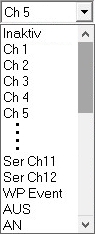

Über den Sollwert kann eingestellt werden, ob die Funktion AltitudeHold z.B. per Kanal über eine Fernsteuerung EIN/AUS geschaltet oder dauerhaft AN sein soll.
Inaktiv
AltitudeHold deaktiviertCh1 ... Ch16
Kanal 1-16 => Der ausgewählter Kanal wird dann an der Fernsteuerung einem 2fach Schalter zugewiesenSer Ch1 ... Ser Ch12
Serieller Kanal 1-12 => Serielle Kanäle können z.B. über den Computer bedient werden.WP Event
Nicht nutzbarAUS
AltitudeHold deaktiviertAN
AltitudeHold ist dauerhaft aktiv
Funktion
Bei eingeschalteter Funktion AltitudeHold übernimmt der barometrische Höhensensor die Motorsteuerung.
Dabei gilt:Gasstick in Mittelstellung => Kopter hält die aktuelle Höhe bei
Gasstick nach oben => Der Kopter steigt auf
Gasstick nach unten => Der Kopter sinkt
Je nachdem wie weit man den Gasstick aus der Mitte heraus nach oben oder unten bewegt
steigt oder sinkt der Kopter langsam oder schneller.
Stick Neutral Punkt


Mit dem "Stick Neutral Punkt" kann die Mittelstellung des Gasstick eingestellt werden. Hier gibt man entweder manuell einen Wert ein, oder man zentriert den Gasstick und "klickt" auf das grüne Symbol um den dort angezeigten Wert zu übernehmen.
INFO Ideal ist es, wenn sich der Gasstick durch Federkraft selber wieder zentriert => Hat man hingegen einen Gasstick der an der eingestellten Position stehen bleibt, kann der Kopter, je nach Stick Position, bei aktivierter Funktion AltitudeHold weiter steigen oder sinken.
Je nachdem was für eine Fernsteuerungen genutzt wird, bleibt der Gasstick nach Betätigung an der neuen Position stehen oder zentriert sich automatisch.
Hat man dann die Funktion AltitudeHold aktiviert und lässt dann den Gasstick los, zentriert sich diese dann selbstständig und der Kopter hält automatisch die aktuelle Höhe bei.
Auto Start/Land Channel
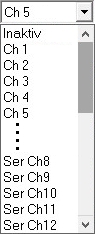

Für die Funktion Autostart / -land kann hier ein Kanal eingetragen werden.
- Inaktiv
Autostart / -land deaktiviert
- Ch1 ... Ch16
Kanal 1-16 => Der ausgewählter Kanal wird dann an der Fernsteuerung einem 2fach Schalter zugewiesen
- Inaktiv
Funktion
Die Funktion Autostart / -land kann mit einem 2fach Schalter auf der Fernsteuerung genutzt werden:Schalterstellung AUS => Funktion LAND
Schalterstellung AN => Funktion START
Ablauf
Auto-START
- Der Schalter steht in der Grundeinstellung auf AUS (LAND)
- Funktion AltitudeHold einschalten
- Motoren starten
- Gasstick langsam zentrieren
- 2fach Schalter auf START umschalten
(der Schalter bleibt dann dort stehen!)
- Die Motoren werden nun langsam schneller bis der Kopter abhebt
und in ca. 1-2m Höhe stehen bleibt
- Kopter fliegenAuto-LAND
- Kopter zurück zum Landeplatz fliegen
- Gasstick zentrieren
- 2fach Schalter auf zurück auf LAND umschalten
(der Schalter bleibt dann dort stehen!)
- Kopter landet -> Am Boden regeln die Motoren dann etwas herunter
- Motoren ausschalten
GPS
Hier kann das GPS aktiviert / deaktiviert werden.
 => GPS deaktiviert
=> GPS deaktiviert  => GPS aktiviert
=> GPS aktiviert Nur bei aktiviertem GPS können Funktionen wie ComingHome oder PositionHold aktiviert und genutzt werden.
GPS Modus Steuerung
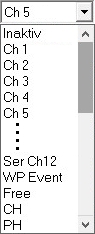

An dieser Stelle kann ausgewählt werden, ob die GPS-Funktionen z.B. per Kanal über eine Fernsteuerung geschaltet oder dauerhaft AN sein soll.Inaktiv
GPS-Funktion deaktiviertCh1 ... Ch16
Kanal 1-16 => Der ausgewählter Kanal wird dann an der Fernsteuerung einem 3fach Schalter zugewiesenSer Ch1 ... Ser Ch12
Serieller Kanal 1-12 => Serielle Kanäle können z.B. über den Computer bedient werden.WP Event
Nicht nutzbarFree
GPS-Funktion deaktiviertCH
Funktion PositionHold ist dauerhaft aktivPH
Funktion ComingHome ist dauerhaft aktiv
Funktion
Wird hier ein Kanal eingestellt und dieser Kanal dann einem 3fach Schalter auf der Fernsteuerung zugeteilt, können die GPS Funktionen wie folgt genutzt werden:3fach Schalter OFF
=> GPS Funktionen ausgeschaltet3fach Schalter Mittelstellung
=> GPS Funktion PositionHold aktiv -> Der Kopter behält die aktuelle Position bei3fach Schalter ON
=> GPS Funktion ComingHome aktiv -> Der Kopter fliegt mit voreingestellen 8m/s zurück zum Startpunkt (HomePosition)
Dynamic PositionHold
Mit Aktivierung von DynamicPositionHold wird die Funktion PositionHold erweitert.
 => DynamicPositionHold deaktiviert
=> DynamicPositionHold deaktiviert  => DynamicPositionHold aktiviert
=> DynamicPositionHold aktiviert Funktion
Wird die Funktion PositionHold aktiviert, hält der Kopter per GPS die aktuelle Position bei. Um eine neue Position anzufliegen, bewegt man einfach den Nick/Roll Stick an der Fernsteuerung. Hierbei kann dann die Funktion DynamicPositionHold genutzt werden.
OHNE DynamicPositionHold
Bewegt man den Nick-/Rollstick um den Kopter an eine neue Position zu fliegen, wird die Funktion PositionHold deaktiviert.
Sobald die Nick-/Rollsticks wieder zentriert sind, wird die Funktion PositionHold automatisch wieder aktiviert.
Hierbei hat man einen schnellen Positionswechsel, der Kopter kann aber etwas über das Ziel hinausfliegen - je nachdem
wie feinfühlig man die Sticks wieder zentriert.MIT DynamicPositionHold
Bewegt man den Nick-/Rollstick um den Kopter an eine neue Position zu fliegen, wird die Funktion PositionHold nicht deaktiviert sondern der Target Point - also die Stelle wohin der Kopter fliegen soll - verschoben.
Hierbei hat man einen etwas langsameren und genaueren Positionswechsel.
ComingHome Höhe

In dieser Einstellung, kann eine Höhe eingetragen werden, die automatisch bei aktivieren der Funktion ComingHome und bei aktivieren der Funktion FailSafe angeflogen wird.
Deaktivieren kann man dies durch einsetzen einer "0".
Hierbei behält der Kopter dann die aktuelle Höhe sobald die Funktion ComingHome oder FailSafe aktiviert wurde.
Funktion
Wird die Funktion ComingHome aktiviert, fliegt der Kopter direkt zurück zum Startpunkt (HomePosition). Dabei steigt/sinkt der Kopter dann auf die hier eingestellte Höhe.
Fällt die Verbindung zwischen Sender/Empfänger aus und die Funktion FailSafe wird aktiviert, steigt/sinkt der Kopter erst auf die hier eingestellte Höhe und fliegt dann zurück. Weitere Infos zur Funktion FailSafe und können hier nachgelesen werden: FailSafe.
Carefree Steuerung
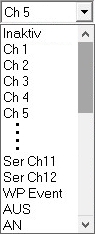

Die Funktion CareFree kann hier eingestellt werden.
Inaktiv
CareFree deaktiviertCh1 ... Ch16
Kanal 1-16 => Der ausgewählter Kanal wird dann an der Fernsteuerung einem 2fach Schalter zugewiesenSer Ch1 ... Ser Ch12
Serieller Kanal 1-12 => Serielle Kanäle können z.B. über den Computer bedient werden.
Der ausgewählter Kanal wird dann am Computer einem 2fach Schalter (z.B. am Gamepad) zugewiesenWP Event
Nicht nutzbarAUS
CareFree deaktiviertAN
CareFree ist dauerhaft aktiv
Funktion
Wird hier ein Kanal eingestellt und dieser Kanal dann einem 2fach Schalter auf der Fernsteuerung zugeteilt, kann die Funktion CareFree wie folgt genutzt werden:
Eine Erklärung der Funktion CareFree kann man hier einsehen: CareFree.
Teachable CareFree
 => Teachable CareFree deaktiviert
=> Teachable CareFree deaktiviert  => Teachable CareFree aktiviert
=> Teachable CareFree aktiviert
Beim Teachable CareFree wird die Funktion CareFree erweitert.
Abhängig von der Entfernung zum Startpunkt kann die Funktion CareFree dann unterschiedlich genutzt werden.
Dabei wird um den Startpunkt des Kopters automatisch ein 20 Meter Radius gesetzt.Funktion
Kopter ist innerhalb des 20 Meter Radius um den Startpunkt
Wird hier die Funktion CareFree aktiviert, richtet sich die Ausrichtung nach der Vorderseite des Kopter (roter Ausleger) aus.Kopter ist außerhalb des 20 Meter Radius um den Startpunkt
Wird hier die Funktion CareFree aktiviert, richtet sich die Ausrichtung nach der aktuellen Position des Kopter und dem Startpunkt (HomePosition) aus.Mehr Infos zur Funktion sind hier nachzulesen: CareFree
Mixer-SETUP
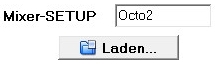
Abhängig von der Bauform und Motoranzahl des Kopters muss der passende Mixer geladen werden.
Über den Mixer wird der anzusteuernde Motor und die Drehrichtung eingestellt.
Folgende fertige Mixer können über das MikroKopter-Tool geladen werden:
Quadro.mkm |
Quadro-X.mkm |
Hexa.mkm |
Hexa2.mkm |
Hexa-X.mkm |
|
|
|
|
|
Okto.mkm |
Okto2.mkm |
Okto2b.mkm |
Okto3.mkm |
Okto-U.mkm |
|
|
|
|
|